Trước khi vào bài viết hướng dẫn dành cho bạn nào đang quan tâm muốn mua một chiếc tay cầm Dualshock 4 sale cực mạnh thì có thể truy cập vào liên kết: Mua tay cầm PS4 giá rẻ
Ngoài ra các bạn cũng có thể quan tâm đến bài viết: Hướng dẫn cách kết nối tay cầm PS5 DUALSENSE với HĐH Windows/PC nhanh nhất
1. Kết nối tay cầm PS4 chơi kiểu có dây cắm trực tiếp vào PC
Bước 1: Tải phần mềm
- Chuẩn bị dây micro USB để kết nối bằng dây, hoặc thiết bị kết nối Bluetooth nếu kết nối PS4 không dây.
- Sau đó tải phần mềm:
+ DS4Windows (Windows 8 và 10 trở lên): tại đây
+ Hoặc Xbox 360 controller driver download (ành cho Windows 7, Vista, XP trở xuống): tại đây
Trường hợp cụ thể máy tính PC của mình chạy HĐH Window 10 nên tải DS4 và sau khi tải về tiến hành giải nén install thôi.

Khi giải nén file DS4Windows.Zip các bạn sẽ thấy 2 file như hình trên
Bước 2: Cài đặt phần mềm
- Khi Install thì trong giao diện DS4Windows sẽ có 2 thông báo khác nhau:
+ Program Folder: lưu cài đặt ở thư mục tạo riêng, tùy chọn sẽ không hoạt động nếu trong thưc mục Admin không có UAC.
+ Appdata: với những người thường xuyên sử dụng DS4Windows, lưu ở %appdata%/ds4tools.

- Tiếp đến nhấn chọn vào tab Settings ở giao diện mới rồi nhấn chọn và Controller/Driver Setup để xuất hiện bảng cài đặt Driver.
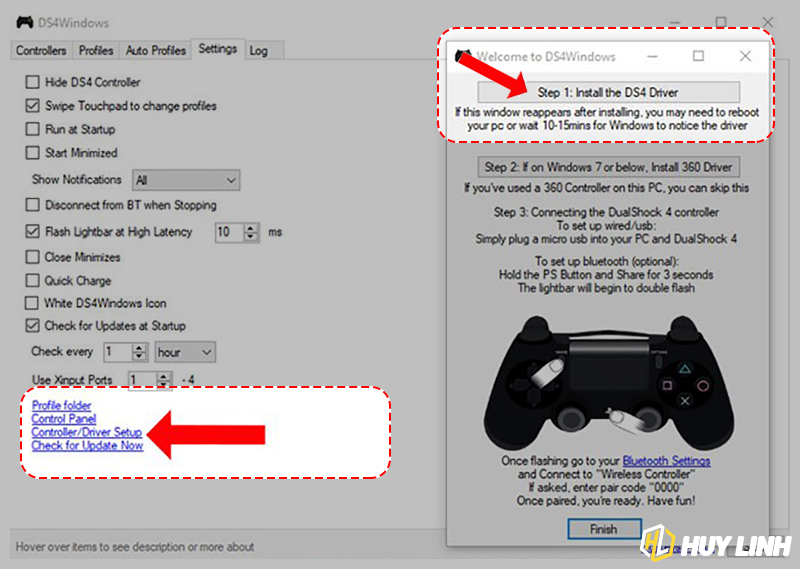
- Nhấn chọn vào Install the DS4 Driver để thực hiện cài đặt driver DS4.
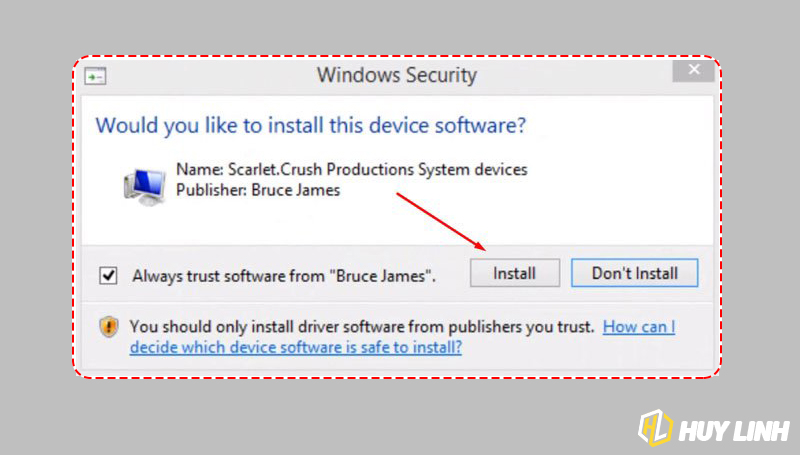
Khi có thông báo như hình dưới xuất hiện nhấn Install để tiếp tục cài đặt.
Cuối cùng khi cài đặt xong bạn nhấn Finish và kết nối dây micro USB với tay cầm đến máy tính. Quay lại tab Controllers chúng ta sẽ nhìn thấy tên thiết bị PS4 kết nối với máy tính. Nếu không xuất hiện thì hãy tắt DS4Windows rồi mở lại.
2. Kết nối tay cầm PS4 chơi kiểu không dây bluetooth
Bước 1:
Mở giao diện DS4Windows rồi cũng nhấn vào tab Settings, nhấn tiếp vào Controller/Driver Setup. Sau đó nhấn vào Bluetooth Settings.

Bước 2:
Phần mềm lúc này sẽ chuyển sang giao diện cài đặt kết nối Bluetooth. Với laptop thì sẽ có luôn kết nối Bluetooth, còn với máy tính thì phải cắm USB Bluetooth để tiến hành cài đặt. Trên thiết bị nhấn giữ phím PS Nguồn và phím Share nhấn đè đến khi nào thấy nhấp nháy rất nhanh là được

Lúc này trên máy tính sẽ xuất hiện Wireless Controller tay cầm, nhấn chọn vào Pair.

Chờ một lúc và bạn sẽ thấy thông báo Connected trên tay cầm PS4 với máy tính.
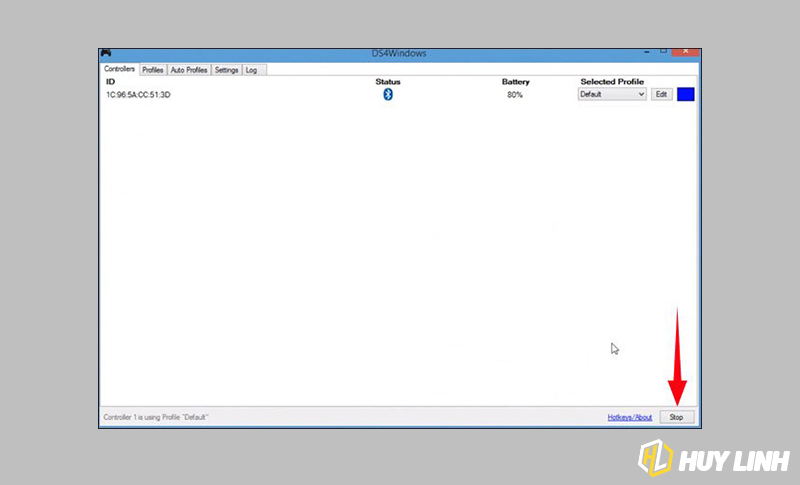
Trong trường hợp muốn ngừng kết nối PS4 với máy tính, nhấn nút Stop tại giao diện DS4Windows.
Với thiết bị PS4, bạn sẽ có nhiều lựa chọn với kết nối có dây và kết nối không dây trên máy tính. Nếu kết nối không dây với PC cần phải có thêm USB Bluetooth là được.

eryday Trả lời
09/05/2022viagra without a doctor prescription canada mom son viagra over the counter viagra substitute walmart